将编译生成的插件拷贝至baltamatica安装路径下对应的插件位置后,即可使用CLion来进行调试。
1. windows系统
使用CLion调试代码的配置步骤
(1)点击CLion菜单栏中的“运行-编辑配置”
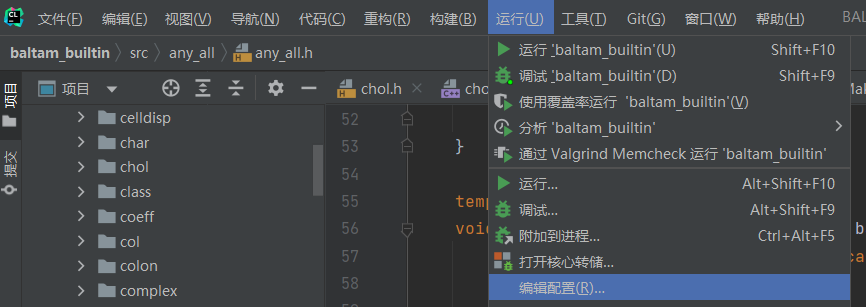
或
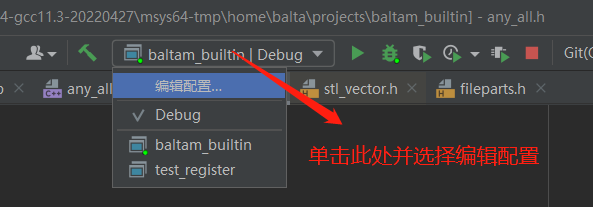
(2)配置插件的配置项:可执行文件及环境变量
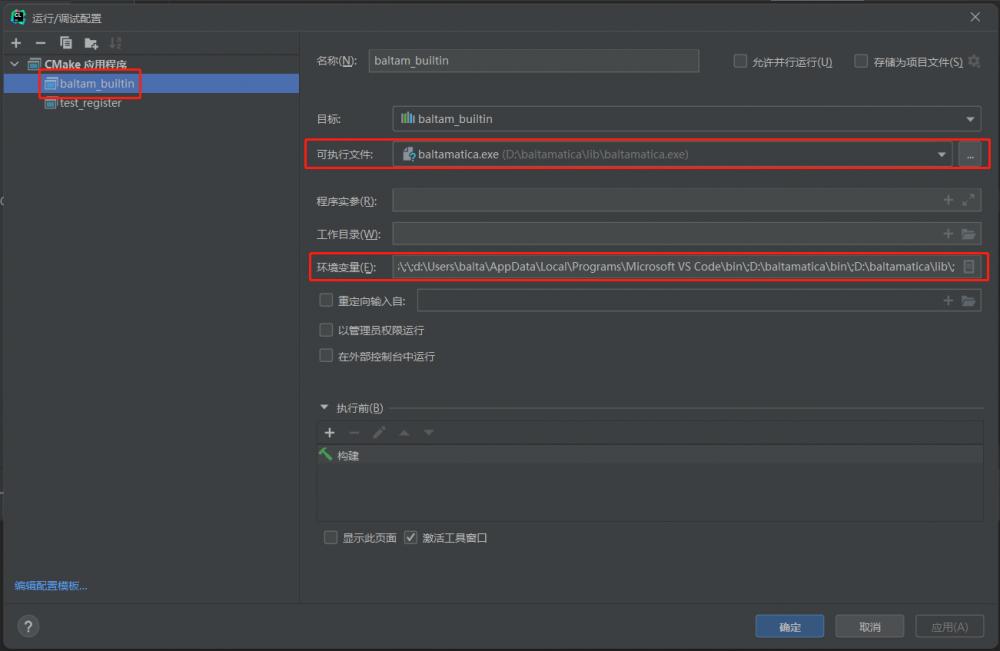
可执行文件选择安装路径下的可执行文件如:
D:\baltamatica\lib\baltamatica.exe
将其中D:\baltamatica替换为自己的baltam安装路径。
环境变量配置如下:
Path中增加baltam安装路径的bin及lib:
D:\baltamatica\bin;D:\baltamatica\lib;
增加其他环境变量:
BALTAM_CONFIG_M=D:\baltamatica\config\config.m BALTAM_FRONTEND=D:\baltamatica\lib\libbaio_qt.dll BALTAM_GNUPLOT=D:\baltamatica\share\gnuplot\gnuplot.exe BALTAM_TABLE_FOR_FUNCTION=D:\baltamatica\config\table_for_function.csv QT_PLUGIN_PATH=D:\baltamatica\qtplugins BALTAM_PLUGIN_PATH=D:\baltamatica
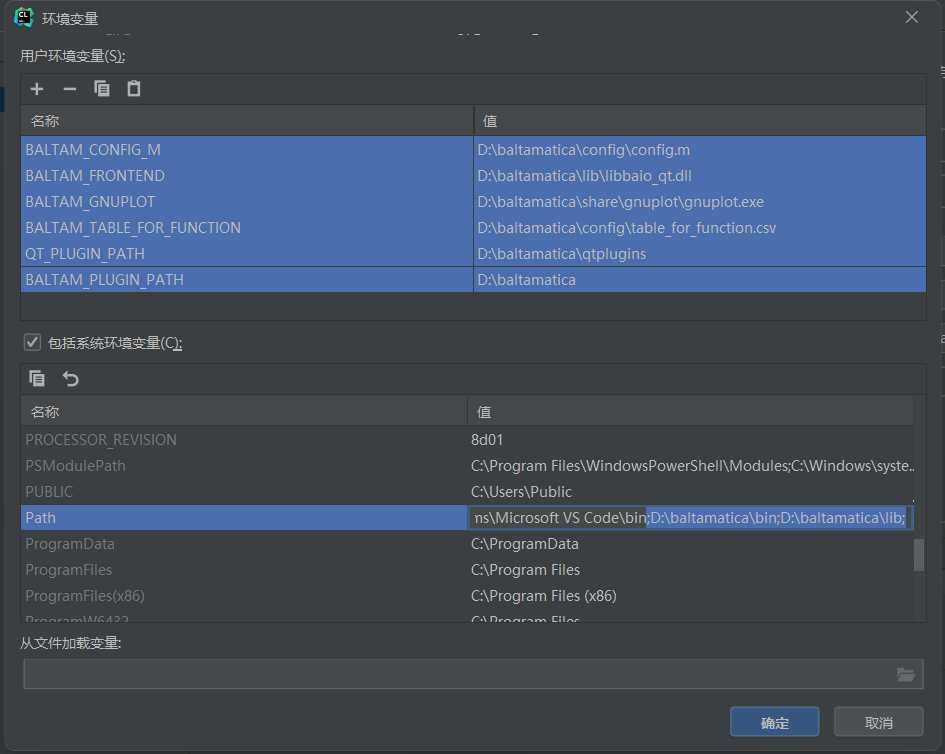
点击确定。
(3)使用CLion的调试工具进行调试

2. Ubuntu系统
使用CLion调试代码的配置步骤
(1)点击CLion菜单栏中的“运行-编辑配置”
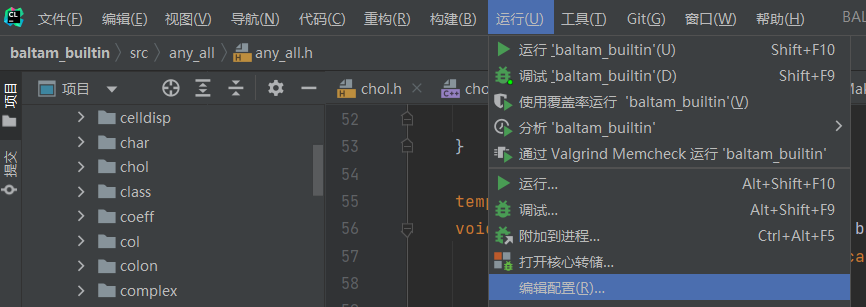
或
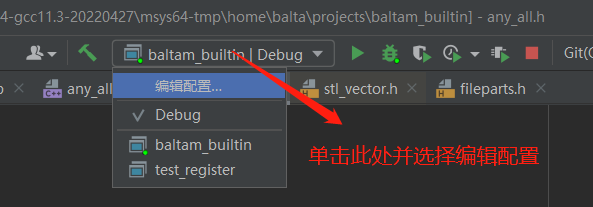
(2)配置baltam_builtin的配置项:可执行文件及环境变量
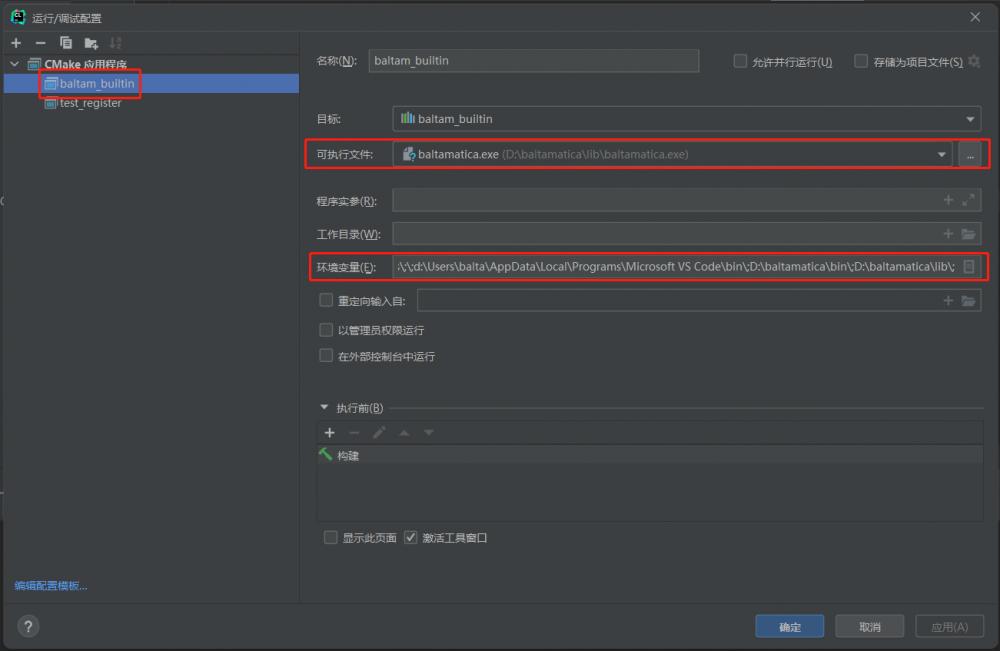
可执行文件选择安装路径下的可执行文件如:
/opt/Baltamatica/bin/baltamatica
将其中/opt/Baltamatica替换为自己的baltam安装路径。
环境变量配置如下:
Path中增加baltam安装路径的bin:
/opt/Baltamatica/bin
增加其他环境变量:
BALTAM_PATH=/opt/Baltamatica LD_LIBRARY_PATH=/opt/Baltamatica/lib BALTAM_CONFIG_M=/opt/Baltamatica/opt/Baltamatica/lib BALTAM_FRONTEND=/opt/Baltamatica/lib/libbaio_qt.so BALTAM_TABLE_FOR_FUNCTION=/opt/Baltamatica/config/table_for_function.csv QT_QPA_PLATFORM_PLUGIN_PATH=/opt/Baltamatica/lib/platforms BALTAM_PLUGIN_PATH=/opt/Baltamatica
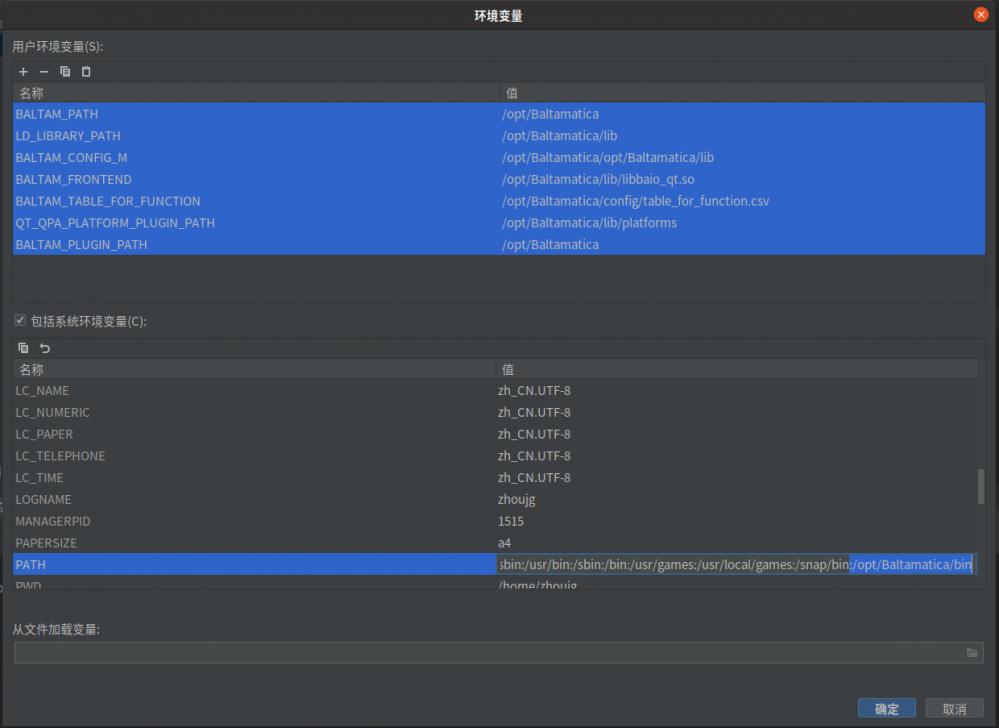
点击确定。
(3)使用CLion的调试工具进行调试 
